- WhatsApp : (+62) 8777-739-2959
- Support : Kirim Ticket
- Sales : Kirim Ticket
- Pembayaran : Kirim Ticket
- Tutorial
- May 18
Panduan Cara Install WordPress di Panel Directadmin
DirectAdmin adalah panel web hosting alternatif yang mirip cPanel dan fungsinya sama yaitu untuk mengelola website, email, database dan banyak hal lainnya.
Panel DirectAdmin ini sangat mudah digunakan dan cocok untuk blogger pemula yang ingin menggunakan WordPress. Menu telah disesuaikan berdasarkan kategori dapat memudahkan Anda untuk memahami masing-masing kegunaannya.
Install SSL Certificate
SSL adalah kepanjangan dari Secure Socket Layer yang berfungsi untuk mengamankan website dari malware dan pencurian data penting dari orang yang tidak bertanggung jawab.
Jika Anda menggunakan Hosting dari Hostingan.id, tidak perlu khawatir. Karena hostingan menyediakan SRA 2048 dan 4096, dimana ini menentukan tingka kesulitan enkripsi data.
Pada tutorial kali ini, akan menggunakan SSL Certificate dari Let’s Encrypt. Salah satu layanan SSL gratis yang banyak digunakan saat ini. Berikut ini langkah-langkah install SSL Certificate.
- Login ke panel DirectAdmin.
- Account Manager » SSL Certificates.
- Pilih Free & automatic certificate from Let’s Encrypt » Pilih domain » Centang Wildcard » Save.
- Tunggu Proses Instalasi selesai.
- Centang Force SSL with https redirect » Save.
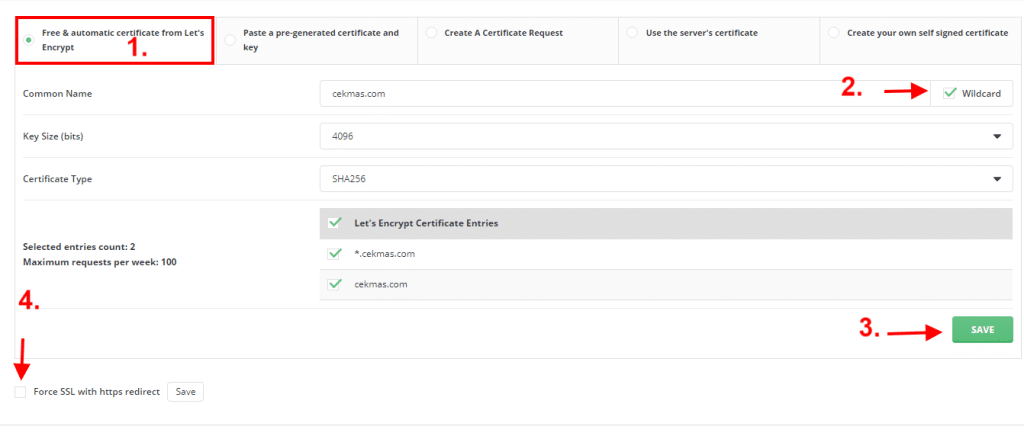
Install WordPress via Softaculous di Panel Directadmin
Setelah berhasil melakukan proses install SSL gratis dari Let’s Encrypt, langkah selanjutnya adalah melakukan proses install WordPress. Pastikan Anda sudah berada pada halaman panel DirectAdmin.
Berikut ini adalah langkah-langka Install WordPress via Softaculous :
- Softaculous Apps Installer » WordPress.
- Klik Tombol Install Now.
- Software Setup ( Choose the version you want to install : Pilih WordPress Terbaru dan Installation URL : https:// atau https://www. Pada bagian in directory biarkan kosong.
- Site Settings (Site Name : Isi nama website dan Site Description : Isi gambaran singkat website Anda).
- Admin Account : Isi username, password dan email yang benar.
- Klik tombol Install.
- Tunggu proses Instalasi WordPress selesai.
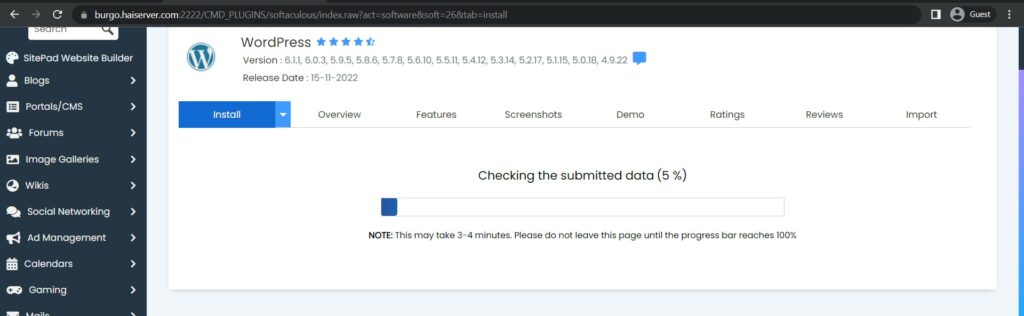
Jika proses instalnya behasil dengan baik, silahkan untuk mencoba masuk ke halaman dashboard website WordPress Anda dengan cara mengetikan domainanda.com/wp-admin. Masukan username dan password yang sudah ditentukan pada konfigurasi sebelumnya.
Install Plugin di WordPress
Langkah berikutnya adalah melakukan proses install plugin WordPress. Sebelum melakukannya disarankan untuk membaca artikel Rekomendasi Plugin WordPress yang Wajib Digunakan.
Cara install Plugin WordPress yang benar :
- Dashboard WordPress » Plugins » Cari plugin WordPress yang akan digunakan. Contoh plugin Rank Math.
- Klik tombol Install Now » Activate
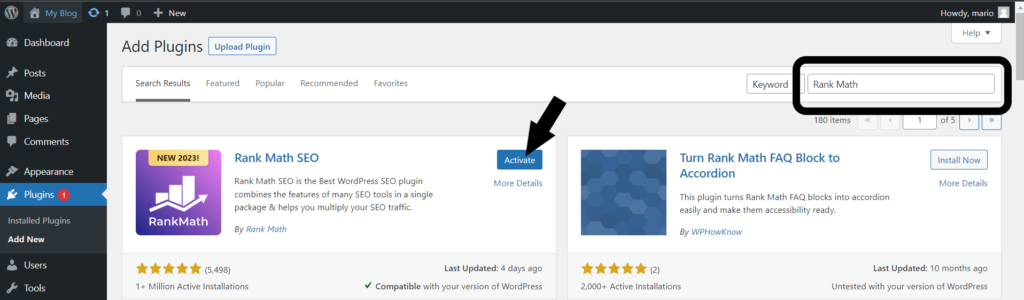
Silahkan lakukan penyesuain pada plugin Rank Math untuk menunjang website Anda menjadi SEO Friendly. Nantikan artikel berikutnya untuk tutorial konfigurasi plugin SEO Rank Math di blog ini.
Install Tema WordPress
Jika Anda tidak suka dengan tema default WordPress, Anda bisa menginstall tema WordPress baik premium (berbayar) atau gratis. WordPress sendiri sudah menyediakan ribuan tema gratis yang bisa Anda gunakan secara bebas.
Berikut ini adalah cara menginstall tema WordPress gratis :
- Dashboard WordPress » Appereance » Themes » Add New » Cari tema yang diinginkan. Contoh tema Point
- Klik Install » Activate.
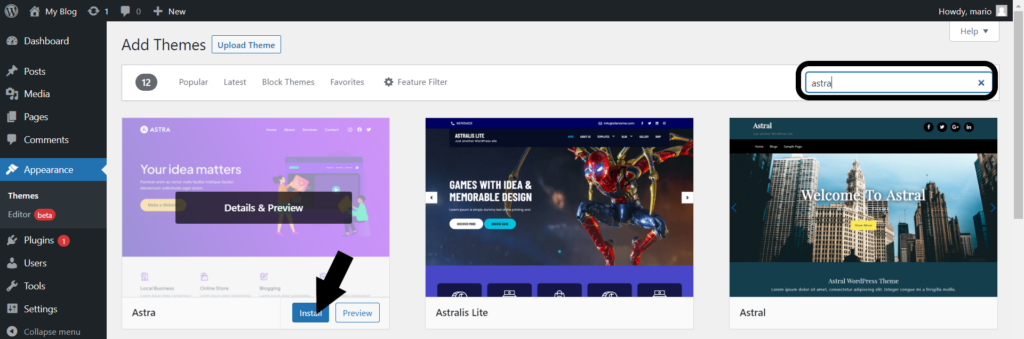
Sangat direkomendasikan untuk tidak menggunakan tema atau plugin WordPress bajakan (nulled) karena ini akan berdampak buruk pada website WordPress Anda.
Pilih tema yang ringan dan sesuai dengan topik website Anda. Jika memerlukan tema premium bisa mengunjungi website themeforest dan lainnya.
Sampai disini tutorial cara install WordPress kali ini, diharapkan artikel ini bermanfaat.
Related Posts

Cara Setting Router Wifi di Rumah
Hostingan.id. Di era digital seperti saat ini, keseharian kita tidak akan terlepas dari yang namanya internet. Internet menggunakan WiFi seakan menjadi kebutuhan yang wajib dipenuhi, entah itu untuk bekerja, berkomunikasi, maupun untuk sekedar hiburan. Selain…
- Mar 14

Cara Membuat chat WhatsApp pada WordPress
Cara Membuat chat WhatsApp pada WordPress. Hampir seluruh pemilik smartphone mempunyai aplikasi WhatsApp chat, tidak percaya? Silahkan cek smartphone teman kamu. Aplikasi ini mulai menggeser teknologi SMS (Short Message Service) dan telepon. Bahkan saat ini…
- Mar 04
Latest Post
Pengaruh Latency dan TTFB Terhadap SEO Website
- March 6, 2025
Komentar Terbaru
- M Iqbal Hidayatullah on Memasang Watermark Pada Gambar Secara Otomatis di WordPress
- M Iqbal Hidayatullah on Membuat Artikel Masuk Dalam Halaman Pertama Google
- M Iqbal Hidayatullah on Cara Upload Gambar WebP di WordPress Tanpa Plugin
- M Iqbal Hidayatullah on Cara Menghapus Backlink Website Dengan Google Disavow Link
- M Iqbal Hidayatullah on Cara Menghapus Backlink Website Dengan Google Disavow Link



